سواء كنت بحاجة إلى تسجيل شاشة لغرض مهني مثل إنشاء برامج تعليمية، أو تسجيل عروض ترويجية لتحسين مشروعك التجاري، أو إنتاج دروس فيديو وتقديم شروحات على منصات مثل يوتيوب وغيرها، فأنت بحاجة إلى أداة جيدة لتسجيل الشاشة.
بعد قراءتك لمراجعة RecordCast هذه، سوف تكتشف ما إذا كانت هذه هي الأداة التي تحتاجها في عملك.
قامت شركة PearlMountain الجديرة بالثقة بتطوير برنامج RecordCast، عند إصدار هذه الأداة المجانية أصبح التطبيق معروفًا بشكل واسع بين الشباب، وخاصة الأشخاص الذين يحبون الألعاب وتسجيل الدروس والدورات عبر الإنترنت.
إنه أحد أفضل برامج تسجيل الشاشة لصنع مقاطع فيديو أونلاين مجانًا، فإذا كنت تبحث عن برنامج تسجيل شاشة معقول مع محرر فيديو مدمج وسهل الاستخدام، فستلقى ضالتك عند استخدام برنامج RecordCast Screen Recorder.
مراجعة RecordCast - ما هو RecordCast ؟
RecordCast هي أداة وبرنامج لتسجيل الشاشة ومحرر فيديو أونلاين مجاني، حيث يوفر لك البرنامج مجموعة سهلة من الأدوات التي تمكنك من تصوير وتسجيل العمل أو الشروحات على شاشة جهازك، كما يسمح لك بالتسجيل من الويب كام في نفس الوقت إذا احتجت إلى ذلك أثناء تسجيل الدروس والشروحات.
يمكنك استخدام البرنامج لتعديل الفيديوهات المسجلة دون مغادرة الموقع، وبالتالي لن تحتاج إلى برامج تسجيل وتحرير أخرى بشكل منفصل، حيث يمكنك القيام بكل الأعمال على موقع RecordCast بكل سهولة.
لماذا عليك استخدام برنامج RecordCast ؟
من بين الميزات العديدة التي تقدمها أداة RecordCast، هذه بعض الميزات التي أحبها أكثر:
- البرنامج متوافق مع جميع الأجهزة، بغض النظر عن نظام التشغيل ماك أو ويندوز، فأنت لا تحتاج إلى تنزيل أي برنامج أو تطبيق إضافي، أو أي إضافة.
- يوفر مساحة تخزين لجهاز الكمبيوتر الخاص بك، لأنك لن تحتاج إلى مساحة تخزين لتنزيل برنامج RecordCast.
- البرنامج مجاني 100٪، حيث يمكنك الحصول على فيديو مسجل عالي الجودة بدون علامة مائية، وبدون دفع أي مبلغ.
- يوفر برنامج RecordCast وظائف تسجيل سهلة ومرنة، حيث يمكنك تسجيل الشاشة بأكملها أو تسجيل فقط نوافذ التطبيق أو تسجيل نافذة المتصفح حسب حاجتك، البرنامج يمكنه أيضًا تسجيل الصوت في نفس الوقت إذا كنت تفضل ذلك.
- يمنحك البرنامج محرر فيديو مدمجًا بحيث يمكنك تحسين تسجيل الشاشة عن طريق إضافة عناوين جذابة وتعليقات توضيحية وتأثيرات والكثير غير ذلك في محرر الفيديو المدمج.
إنشاء حساب
يمكنك تسجيل شاشة الكمبيوتر بدون التسجيل في الموقع إذا أردت ذلك، ولكن لحفظ الفيديوهات المسجلة من أجل تحريرها أو تعديلها فيما بعد، ستحتاج إلى إنشاء حساب على موقع RecordCast، كما أنك تحتاج إلى الحساب لتنزيل مقاطع الفيديو الخاصة بك بتنسيق MP4 وبدقة 1080 بكسل.
هذه هي خطوات التسجيل:
- قم بالدخول إلى موقع RecordCast.com.
- انقر فوق زر “Sign Up – Free” في الصفحة الرئيسية للموقع.
- يمكنك التسجيل باستخدام معلومات حسابك على فيسبوك أو جوجل أو عن طريق البريد الإلكتروني. أنا شخصياً أفضل تسجيل الدخول عبر جوجل مباشرة لأن فقدان أو تعليق الحساب سوف يسبب لك مشاكل فيما بعد.
- يمكنك التسجيل عن طريق إدخال بريدك الإلكتروني، وكتابة البريد الإلكتروني مرتين، ثم كتابة كلمة مرور لحسابك، ثم انقر فوق "تسجيل" أو "Sign Up".
- ستتلقى رسالة على بريدك الإلكتروني الذي قمت بالتسجيل به، قم بالنقر على رابط التفعيل (غالبًا ما يكون بلون مختلف أو كلمة تحتها خط مثل "هنا" أو "انقر هنا" أو رابط مباشر)، وهذا لتأكيد ملكيتك للبريد الإلكتروني.
- انقر على "تسجيل الدخول الآن" أو “login now” أو على شعار الموقع.
- مبروك! لديك الآن حسابك الخاص على RecordCoast.
- في حالة نسيان كلمة المرور الخاصة بك، كل ما عليك فعله هو النقر فوق "تسجيل الدخول" ثم النقر فوق "هل نسيت كلمة المرور؟" ثم ستقوم بإدخال البريد الإلكتروني الذي أنشأت به الحساب، وأخيرا تنقر على "أرسل". سوف تتلقى رسالة عبر البريد الإلكتروني، قم بفتحها وانقر على "إعادة تعيين كلمة المرور الخاصة بي"، سترى صفحة أين يتعين عليك إدخال كلمة المرور الجديدة مرتين، سيتم نقلك بعدها إلى صفحة التسجيل لإدخال البريد الإلكتروني وكلمة المرور الجديدة.
خطوات تسجيل مقاطع الفيديو
طريقة العمل على هذا البرنامج سهلة للغاية والتعامل معه جد بسيط، بعد الانتهاء من التسجيل أو الدخول إلى الموقع مرة أخرى، سيتم نقلك إلى صفحة التحرير "editor/my-projects".
تقدم القائمة الجانبية خيارين، "Create by Record" و "Create a Video". هناك خيار آخر وهو "My Projects".
خطوات سريعة لتسجيل الشاشة:
- انقر فوق زر بدء التسجيل في الصفحة الرئيسية لبدء تسجيل شاشتك.
- ضبط الإعدادات: حدد مصدر تسجيل الصوت واضبط خيارات التسجيل الأخرى.
- التنزيل والتحرير: أوقف التسجيل، ثم قم بتنزيل الفيديو المسجل أو تحريره.
يتيح لك الموقع العمل على 8 مشاريع فقط، لذلك بعد الانتهاء من المشروع يمكنك حذفه لإضافة مشروع آخر.
من خلال أيقونة "My Account" يمكن تعديل ملفك الشخصي، يمكنك تغيير الاسم ورفع أوتنزيل الصورة الخاصة وتغيير كلمة المرور وما إلى ذلك.
الخطوة 1 - الإعدادات
عند النقر فوق الخيار الثاني، "Create a Video"، سيتم نقلك إلى صفحة تحرير الفيديو مباشرةً، وهنا يمكنك البدء بالتسجيل.
عند النقر فوق الخيار الأول، "Create by Record"، سيتم نقلك إلى صفحة جديدة بها 3 خيارات:
- الخيار الأول: تسجيل الشاشة واستخدام الكاميرا.
- الخيار الثاني: تسجيل الشاشة فقط.
- الخيار الثالث: التصوير باستخدام الكاميرا فقط.
بعد النقر على الخيار الذي تريد استخدامه، انقر فوق "Next Step"، بعد ذلك ستسمح للتطبيق باستخدام الميكروفون أو النظام أو كليهما أو عدم استخدام أي شيء، حسب حاجتك، ثم ستضغط على "Start Recording" لبدء التسجيل.
هناك 3 طرق للتسجيل، يمكنك تحديد الطريقة التي تريدها:
- الأول هو التصوير بملء الشاشة، يعني نسجيل شاشة الكمبيوتر بأكملها.
- والثاني خاص بتطبيق معين (لنفترض أنك تشرح كيفية العمل على تطبيق على جهازك، ولا تريد تصوير أي شيء آخر غير هذا التطبيق).
- الطريقة الثالثة هي تصوير علامة تبويب معينة على المتصفح فقط.
انقر فوق "Share" لبدء التسجيل.
الخطوة 2 - التسجيل
أثناء التسجيل، سترى شريط التحكم على الشاشة، يمكنك إخفاؤه من خلال النقر على "Hide"، بعد النقر فوقه، ستجد أن الشريط سيظهر في علامة تبويب جديدة في متصفحك.
أقصى وقت للتسجيل هو 30 دقيقة، عند الانتهاء من التصوير، يمكنك النقر فوق "إنهاء التسجيل" من الشريط الذي قمت بإخفائه.
الخطوة 3 - تحرير الفيديو المسجل
بعد الانتهاء من تسجيل الشاشة، سيتم إعطاؤك خيارين جديدين: خيار تنزيل الفيديو الخاص بك (في حالة رغبتك في تحريره من برنامج آخر)، وخيار التنزيل والإرسال إلى واجهة تحرير الفيديو على نفس الموقع، ثم يمكنك تحريره بحرية.
بالنسبة لإدارة وتحرير الفيديو، فإن العمود الأيسر هو شريط أدوات لتحرير مقاطع الفيديو، يمكنك من خلاله العثور على جميع الوظائف.
يمكنك إضافة الصور ومقاطع الفيديو والموسيقى والنصوص والخلفية والعناصر والتراكبات وما إلى ذلك ويمكن تعديل كل شيء حسب رغبتك، ما عليك سوى النقر فوق الخيار الذي تريد تعديله، وعدل كما تشاء.
يمكنك تغيير ألوان النص وحجمه والخط والمحاذاة والمزيد، كما يمكنك أيضًا تغيير الصورة في الفيديو وتطبيق تأثيرات الـ intro أو الـ outro على العناصر حسب رغبتك.
الخطوة الرابعة - التنزيل
لتنزيل الفيديو على جهاز الكمبيوتر أو الكمبيوتر المحمول الخاص بك، وبعد الانتهاء من التعديلات، انقر فوق "Export"، وضع اسمًا للفيديو، وحدد الجودة، ثم تابع.
هناك 3 درجات جودة للفيديو للاختيار من بينها، صغير بدقة 480 بكسل، متوسط بدقة 720 بكسل، وعالي الدقة 1080 بكسل، يمكنك اختيار أي جودة لتصدير الفيديو مجانًا وبدون علامات مائية على الإطلاق.
خيارات تسجيل الشاشة
يوفر برنامج RecordCast عدة خيارات لشاشة التسجيل:
- تسجيل الشاشة فقط إذا كنت ترغب في تقديم شرح على شاشة الكمبيوتر دون إظهار نفسك.
- التقاط المشهد باستخدام كاميرا جهازك فقط إذا كنت تريد التحدث أمام الكاميرا وتصوير نفسك.
- تسجيل الشاشة والتصوير بالكاميرا معًا.
بعد اختيار أحد الإعدادات أعلاه، سوف تتعامل مع خيار آخر:
- تصوير بملء الشاشة، وهنا سيتم تصوير كل ما تفعله على شاشة الكمبيوتر.
- نافذة تطبيق، أي أنك ستسجل فقط ما ستشرحه في تطبيق أو برنامج معين.
- تعني علامة تبويب المتصفح أنك ستصوّر فقط ما تفعله في علامة التبويب في المتصفح الذي تختاره.
خلاصة مراجعة أداة RecordCast
هل ترغب في تسجيل كل الأنشطة على شاشتك؟ كل ما تحتاجه هو برنامج تسجيل شاشة قوي. يمكنك اكتشاف الكثير من برامج تسجيل الشاشة عبر الإنترنت مع العديد من المميزات منذ أن تغيرت مسجلات الشاشة مؤخرًا، يوجد العديد من أدوات تسجيل الشاشة يمكن العثور عليها عبر الإنترنت لتلبية احتياجاتك لتسجيل الشاشة.
RecordCast هو أحد تلك الأدوات، إنه برنامج تسجيل شاشة يعمل أونلاين وبشكل مجاني تمامًا ولكن بدون قيود مزعجة، إنه سهل الاستخدام والبرمجة عبر الإنترنت بالكامل، إنه متميز عن أي برنامج تسجيل شاشة لأنه يأتي مع محرر فيديو أصيل، مما يبسط عملية تعديل الفيديو، كما أنه خالي من المتاعب.
يمكن الوصول إلى برنامج تسجيل الشاشة عبر الإنترنت للعديد من المتصفحات الشائعة الاستخدام مثل Google Chrome و Mozilla Firefox و Edge و Apple’s Safari وما إلى ذلك.
كخيارات بديلة لـ RecordCast والأدوات ذات المزيد من الخيارات، أوصي باستخدام FlexClip.
قد يعجبك أيضا:
- أفضل البرامج المجانية لتسجيل الشاشة لعام 2021
- كيفية تحميل فيديوهات من يوتيوب مجانا وبأسهل الطرق 2021
- مراجعة برنامج التسويق عبر البريد الإلكتروني AWeber



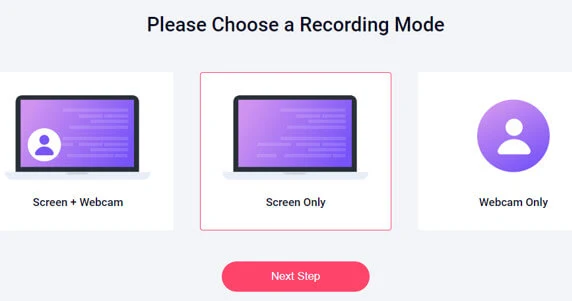





تعليقات
إرسال تعليق